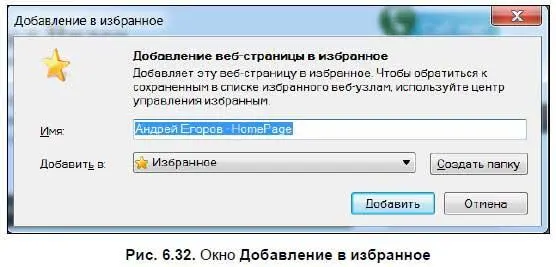♦ Кодировка. Если вы открыли документ, а вместо букв какие-то «краказябры», то документ не в той кодировке, какая у вас установлена. Если текст русский, то попробуйте найти кодировку, название которой начинается со слова «Кириллица». В открывшемся меню выберите Дополнительнои попробуйте поискать кодировку там (рис. 6.31).

Также вы можете попробовать подобрать кодировку автоматически, выбрав опцию Автовыбор. Еще можно включить отображение текста слева направо или справа налево. По умолчанию установлен первый вариант и менять его, скорее всего, не придется, если только не собираетесь посещать сайты на арабском языке;
♦ Стиль— меню опций, с помощью которых можно включать и отключать стиль сайта. В меню две опции — Нет стиляи Стандартный стиль. При выборе первой опции сайт будет отображаться на белом фоне черными буквами, ссылки будут синего цвета, просмотренные ссылки — фиолетового. По умолчанию обычно установлена вторая опция — Стандартный стиль;
♦ Переход клавишами— одно из нововведений Internet Explorer 8. При включении этой фнкции, на страницы добавлется курсор, который можно перемещать с помощью клавиатуры. Его можно использовать, например, для перемещения по большому тексту. Данная функция включается (и выключается тоже) с помощью клавиши ;
♦ Просмотр HTML-кода— при выборе этой опции открывается окно Блокнота с исходным HTML-кодом страницы;
♦ Отчет о безопасности— при выборе данной опции появляется отчет о безопасности защищенного узла, страница которого открыта в браузере;
♦ Политика конфиденциальности веб-страницы— при выборе этой опции открывается окно отчета, где вы можете увидеть, с какими страницами связана текущая. Здесь же устанавливается уровень безопасности. Впрочем, сейчас оставьте все без изменений — по умолчанию установлен средний уровень безопасности для Интернета и он нормально защищает ваш компьютер от вредоносных сайтов. При наличии еще и антивируса, конечно;
♦ Во весь экран— при выборе этой опции рабочая область программы открывается практически на весь экран. Включается также нажатием клавиши . Повторное нажатие отключает полноэкранный просмотр.
В меню Избранноеможно хранить ссылки на избранные сайты. В повседневной работе возможность создания списка избранных Web-сайтов очень полезна: вам не нужно запоминать кучу адресов, а достаточно лишь выбрать нужный в списке. Избранное можно группировать по тематике — создавать папки, папки в папках и т. д.
Добавить сайт в избранное очень просто — откройте соответствующее меню и выберите опцию Добавить в папку «Избранное». По умолчанию закладка добавится в основной список, однако вы можете выбрать и другую папку — для этого в окне Добавление в избранное(рис. 6.32) выберите другую папку в выпадающем списке.
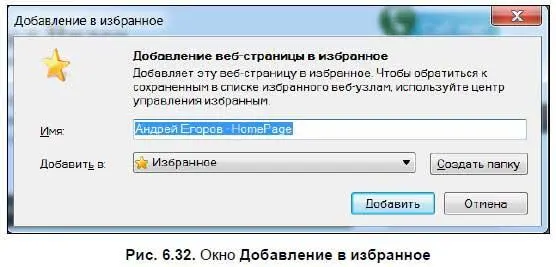
Чтобы создать папку, нажмите кнопку Создать папку. В открывшемся окне (рис. 6.33) введите название папки и в выпадающем списке выберите, в какую папку вы добавите новую папку. Если папка будет находиться в корневой директории избранного, то так и оставьте папку Избранное, если же нет, то в выпадающем списке выберите другую папку.

Поскольку в Internet Explorer 8 присутствуют вкладки, в меню Избранноепоявилась возможность добавлять не одну страницу, а все открытые Web-страницы сразу. Если у вас открыто несколько вкладок и вы хотите добавить их все, то выберите опцию Добавить текущие вкладки в избранное. В открывшемся окне (рис. 6.34) введите название группы — она сохранится как папка с несколькими закладками.

При выборе опции Упорядочить избранноеоткрывается одноименное диалоговое окно (рис. 6.35), в котором вы можете создать новые папки, переместить закладки в другие папки или удалить их. Все операции производятся с помощью соответствующих кнопок. Также при щелчке правой кнопкой мыши на любой закладке появляется меню операций. С его помощью вы можете сортировать папки и ярлыки по имени, создавать новые папки, копировать или вырезать папки и закладки, отправлять их по почте или на рабочий стол (создавать ярлыки).
Читать дальше
Конец ознакомительного отрывка
Купить книгу